Durante una videochiamataSkype, Google Meet o uno Zoom meeting può capitare di dover condividere lo schermo con gli altri presenti. Questo significa che gli altri partecipanti potrebbero vedere le notifiche che appaiono sul nostro computer, cosa che potrebbe mettere a rischio sia la nostra privacy che la nostra reputazione.
Per questo è importante sapere come comportarsi in questi casi, in modo da limitare al minimo l’eventualità di momenti potenzialmente imbarazzanti. Come nascondere le notifiche dei messaggi dal proprio schermo? Semplice, con alcuni facili consigli dedicati alle app e ai sistemi operativi.

Nascondere le notifiche, utilizzare i tool nativi
Ogni app di videoconferenza ha a disposizione delle impostazioni native per poter evitare di mettere in mostra informazioni private durante i meeting virtuali.
Per esempio, la piattaforma Zoom consente di bloccare tutte le notifiche di sistema durante la condivisione dello schermo. L’opzione è disponibile all’interno del menu Impostazioni > Condividere lo Schermo > Silenzia le notifiche di sistema durante la condivisione dello schermo.
Purtroppo, però, non tutte le notifiche vengono effettivamente neutralizzate dal blocco. Ad esempio, restano fuori le chiamate di Skype o i messaggi privati di Slack, due strumenti che spesso vengono utilizzati dai gruppi di lavoro e che quindi potrebbero essere attivi durante le videoconferenze, con tanto di notifiche pronte a fare capolino.

Nascondere le notifiche, blocco delle notifiche app
Sebbene si tratti di un'operazione più complessa, effettuare un blocco specifico sulle app che generano il maggior numero di notifiche è il metodo migliore per evitare incursioni non gradite durante le videochat, soprattutto se di lavoro.
Il primo passo è disattivare o disinstallare i software maggiormente invadenti, magari lasciandoli attivi sul proprio smartphone ma non sul computer, laddove venga usato per i meeting di business.
Un altro passo è quello relativo al muting delle notifiche direttamente da app. Per esempio, su Skype è sufficiente cliccare sull’icona di stato (verde, gialla o rossa in base a quanto impostato sul proprio account) e, successivamente, scegliere la voce “Non disturbare” dal menu. Una volta ricevuta la notifica da parte dell’applicazione, non sarà più possibile ricevere notifiche fino alla successiva riattivazione delle stesse.
Su Slack, invece, è necessario andare sulla propria icona profilo presente nell’angolo in alto a destra dello schermo, effettuare click sull’immagine e poi scegliere la voce “Do not disturb” che bloccherà, di fatto, tutte le notifiche fino all’orario selezionato dall’utente in una apposita finestra di scelta.
Come visto, solitamente l’impostazione che prevede il blocco delle notifiche è disponibile dai setting presenti nel proprio profilo; alternativamente, potrebbe essere disponibile nelle impostazioni generali. Se, però, fossero le notifiche di sistema a infastidire durante la condivisione dello schermo potrebbe essere necessario agire direttamente sul sistema operativo in uso.
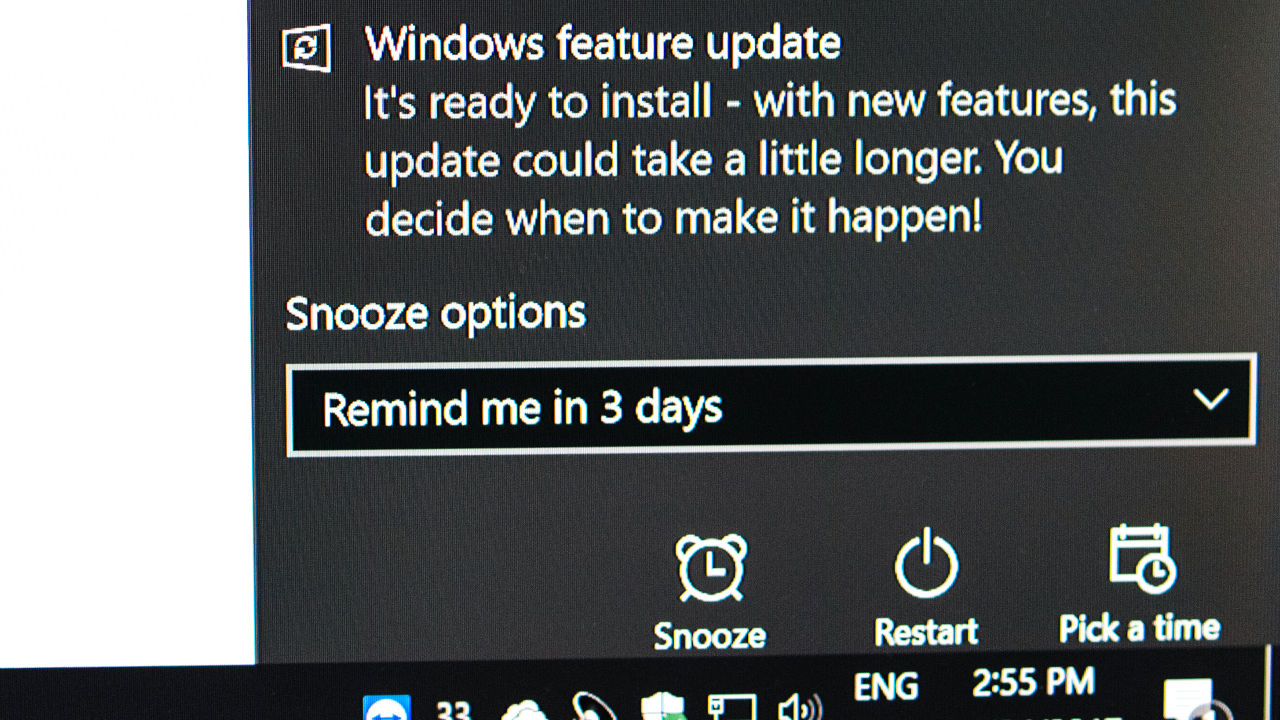
Nascondere le notifiche, agire sul sistema operativo
Che si tratti di Windows o di macOS, ogni sistema operativo ha le proprie impostazioni dedicate al blocco delle notifiche. Aggiornamenti, riavvii e altre richieste possono essere rese silenziose in pochi passaggi tramite il sistema di gestione presente, andando a colmare ciò che non viene gestito direttamente dalle app.
Su Windows 10, mettere il silenzioso alle notifiche è facile e veloce. Basta infatti cliccare sul Centro Notifiche nella barra delle applicazioni e selezionare la voce “Gestisci Notifiche”. In questo modo è possibile aprire il pannello dedicato nelle impostazioni. All’interno della schermata è sufficiente spegnere il selettore relativo alla voce “Ricevi notifiche dalle app e da altri mittenti”. Ecco che in un solo colpo saranno disattivate tutte le notifiche di sistema, senza alcun tipo di eccezione.
Se si preferisce, invece, un processo più selettivo è possibile cercare tra le impostazioni presenti nella stessa schermata tutte quelle applicazioni, i servizi e le informazioni che si vuole ricevere in ogni caso, in modo da non perdere mai di vista il corretto funzionamento del proprio computer.
Su macOS, invece, è necessario individuare le Preferenze di Sistema, presenti nella barra delle applicazioni in basso oppure nella barra degli strumenti in alto a sinistra (ovvero l’icona a forma di mela morsicata). All’interno della finestra, è necessario effettuare il click sull’icona“Notifiche”, in modo da aprire il pannello dedicato.
Il primo pannello è quello dedicato all’impostazione “Non disturbare”. In questo caso è possibile selezionare un orario specifico nel quale non si vogliono far comparire le notifiche; in più, è possibile scegliere anche dei filtri come lo stato del monitor o la duplicazione dello schermo su tv o proiettori. Una volta selezionato quanto di più utile, è sufficiente chiudere il pannello affinché tutte le impostazioni siano salvate.
In ogni caso, sempre da Notifiche è possibile scegliere il comportamento degli avvisi di altre applicazioni presenti sul proprio device. Nel caso si voglia effettuare una selezione più accurata, è sufficiente attivare/disattivare i popup relativi per avere sempre sotto controllo del proprio schermo anche durante le videoconferenze di lavoro.




